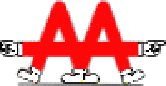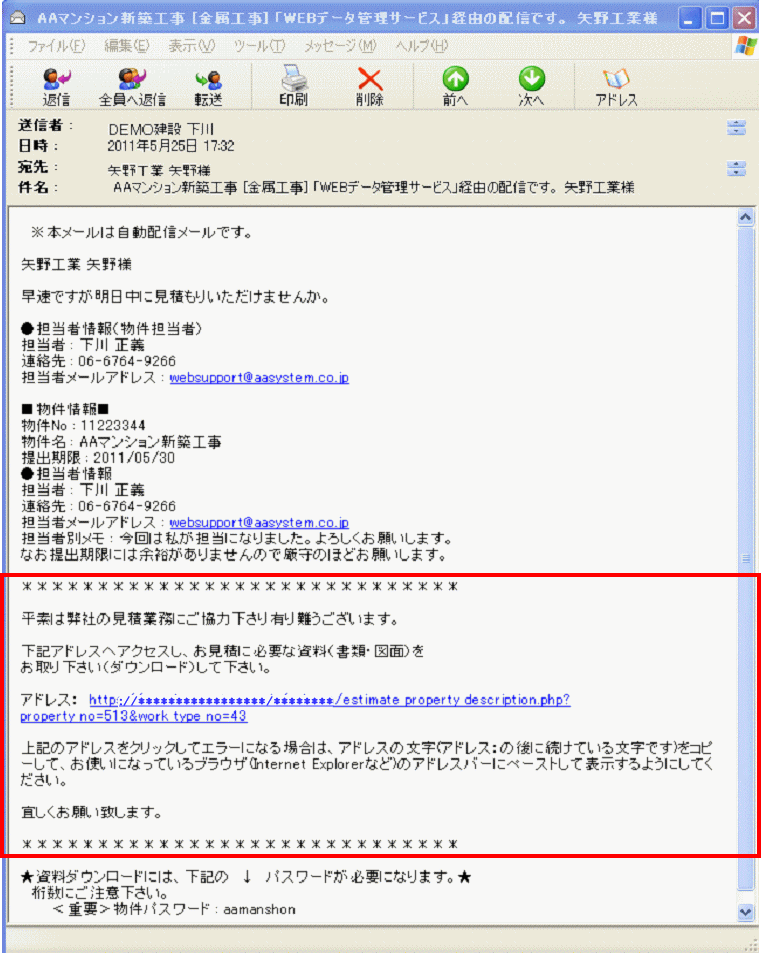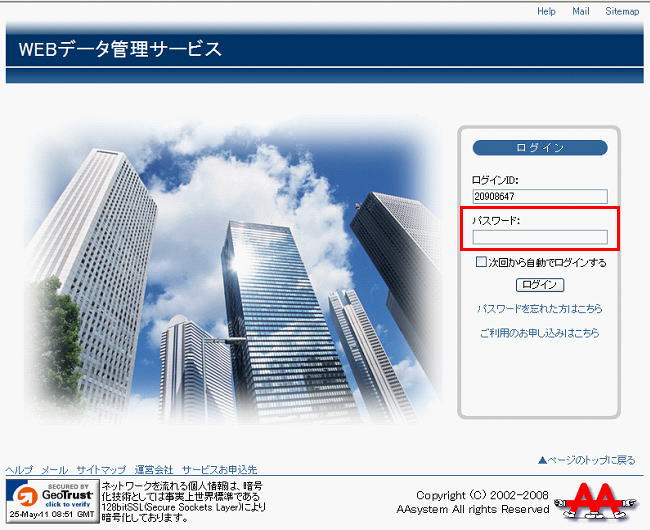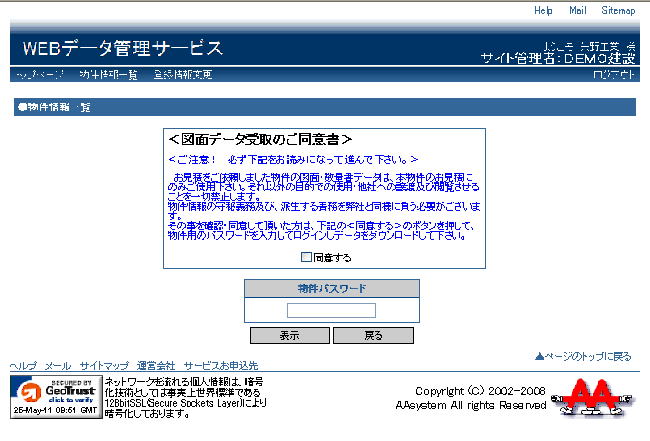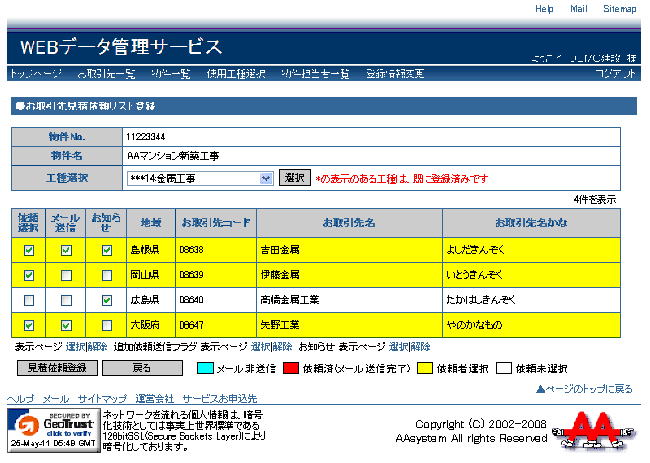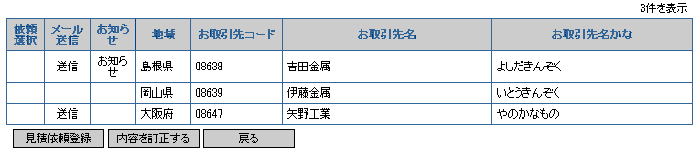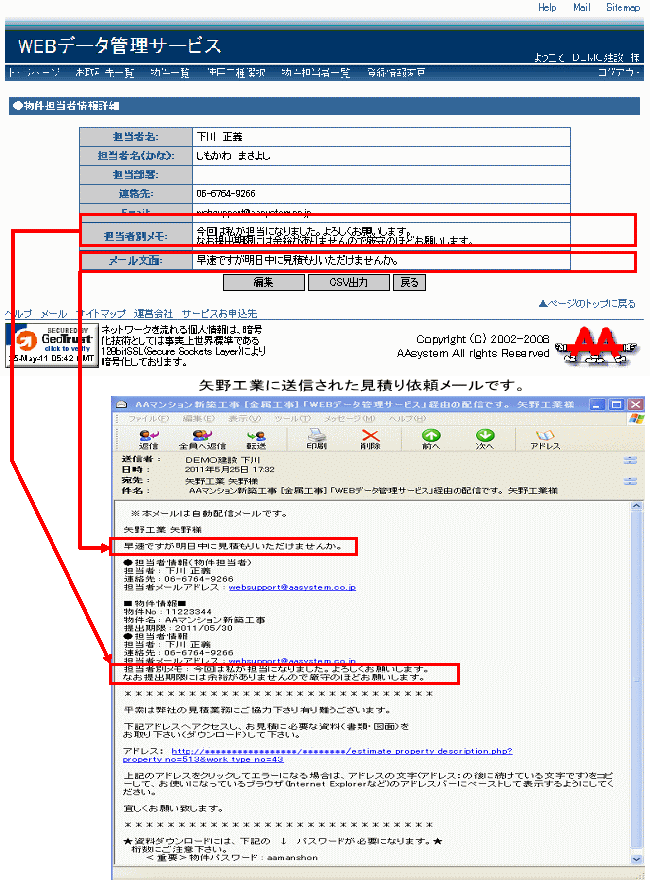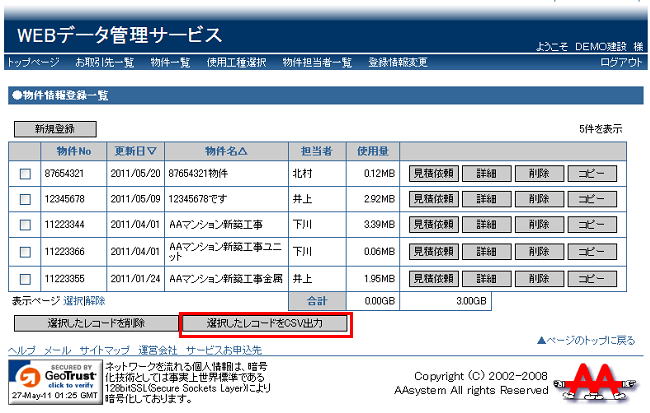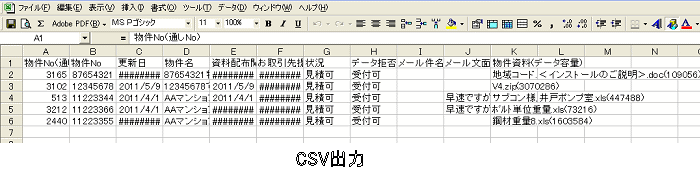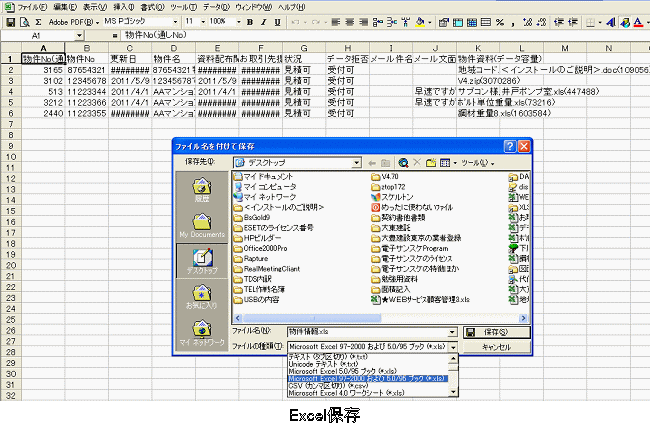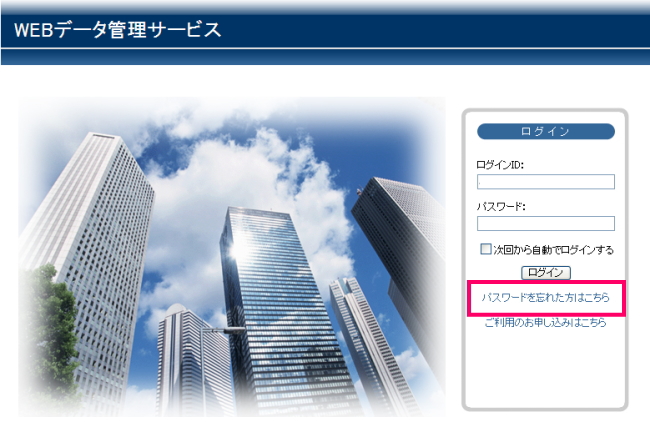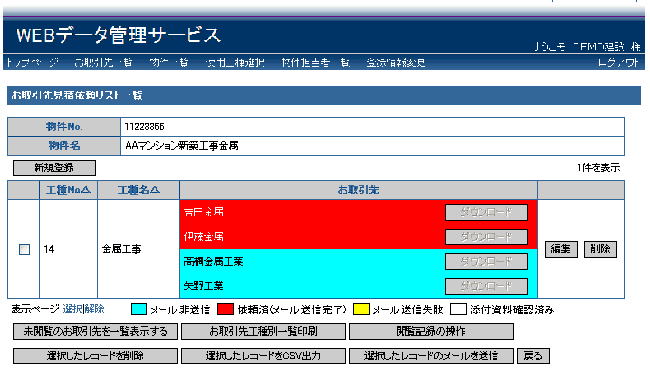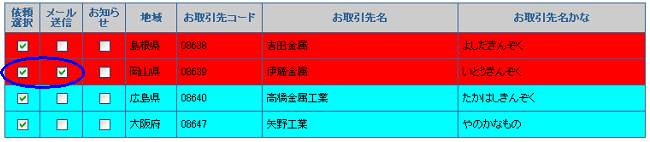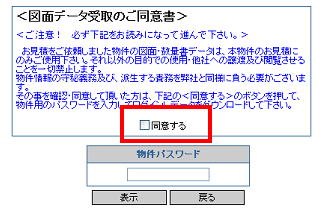|
|
| |
A |
セキュリティーの目的で3度間違うとロックされて30分はログインできなくなりますので、その場合、Windows を再起動すればログインできるようになります。 |
| 閉じる |
| |
|
| |
A |
一般に「5C文字」と呼ばれる文字をファイル名にお使いの場合は文字化けする可能性があります。インターネットで「5C文字」を検索してみてください。
以下の40文字が「5C文字」です。
―、ソ、Ы、Ⅸ、噂、浬、欺、圭、構、蚕
十、申、曾、箪、貼、能、表、暴、予、禄
兔、喀、媾、彌、拿、杤、歃、濬、畚、秉
綵、臀、藹、觸、軆、鐔、饅、鷭、偆、砡
これら文字をファイル名としてご使用されないことをお薦めします。
<対処方法>これは送信側の手段ですが、「表示」の「表」は5C文字ですが、
①「表¥示」のように5C文字の後ろに「¥」を付けると「表示」と出力されます。
②シングルクオーテーションマークを付けて「‘表示’」とすると「表示」と出力されます。 |
| 閉じる |
| |
|
| |
A |
申し訳ございません。「WEBデータ管理サービス」では見積ファイルを『フォルダ』のまま送信することはできません。フォルダは圧縮ファイルにすれば返信することができます。
※注意点
Windows XP以降のOSには、ハードディスク上のファイルとフォルダを圧縮する、Zip圧縮ユーティリィティが、標準で準備されています。 また、インターネット上には優れた圧縮・解凍ソフトが無償もしくは有償で多数公開されています。
『WEBデータ管理サービス』以外でも非常に重宝しますので、この機会に圧縮・解凍ソフトの使い方をマスターいただき、ご活用いただくことをお勧めいたします。 |
| 閉じる |
| |
|
| |
A |
① 特殊文字
! " # $ % & ' ( ) ` | ~ { + * } < > ? ^ \ [ : ; ] / ,
② 半角カナ
③ 5C文字
以下の40文字が「5C文字」です
―、ソ、Ы、Ⅸ、噂、浬、欺、圭、構、蚕
十、申、曾、箪、貼、能、表、暴、予、禄
兔、喀、媾、彌、拿、杤、歃、濬、畚、秉
綵、臀、藹、觸、軆、鐔、饅、鷭、偆、砡
一般に「5C文字」と呼ばれる文字をファイル名にお使いの場合は文字化けする可能性があります。
インターネットで「5C文字」を検索してみてください。
これら文字をファイル名としてご使用されないことをお薦めします。
<対処方法>これは送信側の手段ですが、「表示」の「表」は5C文字ですが、
①「表¥示」のように5C文字の後ろに「¥」を付けると「表示」と出力されます。
②シングルクオーテーションマークを付けて「‘表示’」とすると「表示」と出力されます。
またこれ以外にも機種依存文字や文字の組み合わせによってはエラーが表示される場合があります。
この場合は、伝言欄を一旦クリアして「送信」してください。 また、まれに「文中でひらがな入力ができない」というお問合せがありますが、何度お試しいただいても同じ現象になる場合は、基本的にお使いのコンピュータ環境に問題があると考えられます。
「Cookieの削除」や「一時キャッシュファイルの削除」をして、コンピュータの再起動をして頂く事によって、正常に動作する場合があります。
どうしてもご利用できない場合は、現在ご利用されているものとは異なるブラウザ (IE、Firefox、Operaなど)でお試しください。 |
| 閉じる |
| |
|
| |
|
|
| |
 |
【受信側からのよくある質問】 |
|
| |
A |
画面右上の「サイト管理者:*****」の名称を確認してください。目的のお取引先様でしょうか。
『WEBデータ管理サービス』をお使いのお取引先が2社以上ある場合、『WEBデータ管理サービス』を利用して終了する際に画面右上にあるログアウトを選択して終了しなかった場合に次回ログインできない現象が起こる事があります。
これはブラウザー(インターネットエクスプローラー等)が、最後のログイン情報を覚えて居る為に起こります。
例えば、A社の依頼で一旦ログインして資料を受け取り、画面右上のログアウトを押さずにウィンドー右上の×マークで終わった場合、最後のログイン(IDとパスワード)を覚えて居て、最初のログインをそのIDとパスワードを使って入っている事になります。
メールにあるアドレスはB社の物であれば、自ずと間違いとなりエラーがでます。
その場合は、エラーが出た画面で画面右上のログアウトを行って、A社のIDとパスワードを入れて下さい。
次に物件選択(同意チェックと)画面で依頼のあった物件のパスワードを入れます。
これで基本的には物件を選択する画面に入れるはずです。 これでも解決しない場合は、一旦Windowsを再起動して、その後、同じように試し、それでも出来ない場合は、弊社へお電話かメールにてご一報下さい。お急ぎの場合は,お電話をお願いします。
|
| 閉じる |
| |
|
|
|
| |
A |
送信側(お取引先)が貴社を業者登録すると自動配信メールにてログインIDとパスワードが送られてきます。そのメールを残しておくか、メモで記帳しておくかして記録しておいて下さい。
記録せずに判らなくなってしまった場合は、ログイン画面(高層ビルの画面)で「パスワードを忘れた方はこちら」を押して下さい。
メールアドレスの入力を求められますので、送信側(お取引先)にお届けのメールアドレスを入力してください。サーバーからメールでログインIDとパスワードが送られてきます。 |
| 閉じる |
| |
|
|
|
| |
A |
送信側(お取引先)から物件の見積依頼のメールが自動送信されています。そのメールの末尾に書かれている物件パスワードです。
ログインパスワードとは別のもので、そのメール内容を紛失してしまった場合には、送信側(お取引先)にお問い合わせ頂く以外に方法はありません。 |
| 閉じる |
| |
|
|
|
| |
A |
.送信側(お取引先)の物件情報登録の状況欄で「見積終了」が選択されていると物件が表示されない状態になりますので、送信側(お取引先)にお申し出下さい。 |
| 閉じる |
| |
|
|
|
| |
A |
.「同意する」に☑しましたか。また物件パスワードは物件ごとに違います。見積依頼された複数の物件から物件を選び間違っていませんか。
同意書の画面で「戻る」を押して、物件情報一覧で見積依頼物件を選び直してください。 |
| 閉じる |
| |
|
|
|
| |
A |
送信側(お取引先)の物件情報登録の見積提出期限が過ぎている場合は、ダウンロードボタンが消灯します。
送信側(お取引先)にお申し出下さい。 |
| 閉じる |
| |
|
|
|
| |
A |
送信側(お取引先)の物件情報登録のデータ拒否スイッチが「拒否」になっていると、送信側(お取引先)には届きません。
送信側(お取引先)が「受付可」を選んで頂くようにお申し出下さい。 |
| 閉じる |
| |
|
|
|
| |
A |
① |
送信側(お取引先)の物件情報登録のデータ拒否スイッチが「拒否」になっていると、送信側(お取引先)には届きません。送信側(お取引先)が「受付可」を選んで頂くようにお申し出下さい。 |
| ② |
または、画面右上に表示されている「サイト管理者」が返信する取引先になっていますか。違うお取引先になっている場合は、ログインをやり直してください。
※ 送り先を間違う事故を防止する為に、必ず「サイト管理者」を確認してください。 |
| 閉じる |
| |
|
| |
A |
下図をご覧下さい。 例として、矢野工業に送信された見積り依頼メールです。 |
| |
|
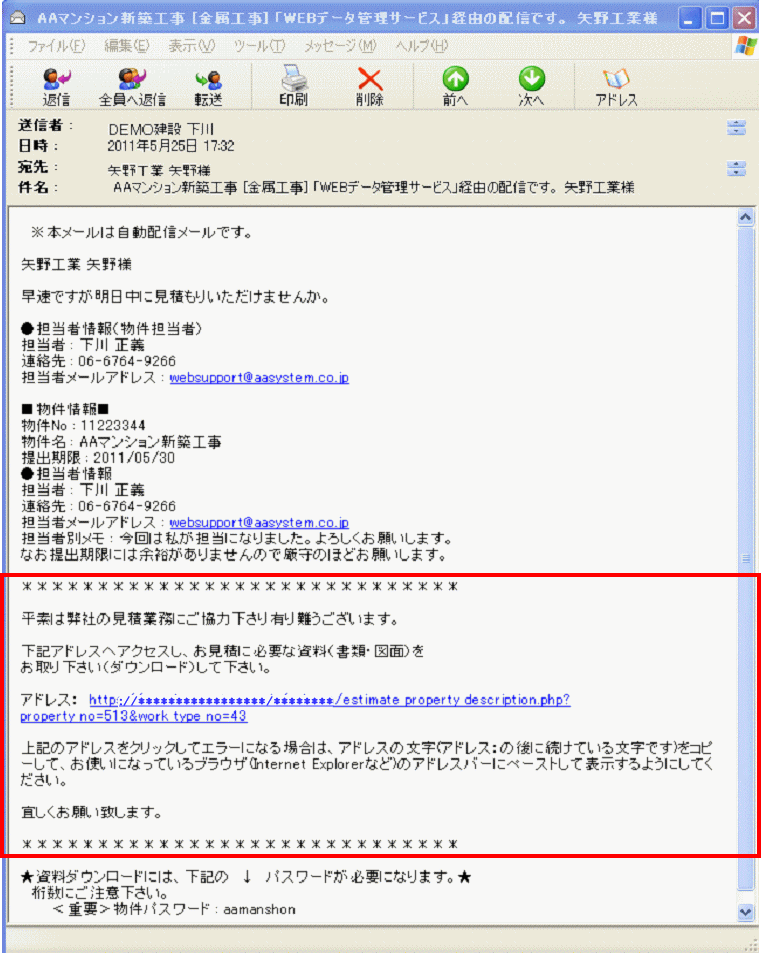 |
| |
|
赤枠内の「アドレス:」以降のURL(青文字のアンダーラインの部分) をクリックして下さい。
ログイン画面(高層ビルの画面)でパスワードを入力して下さい。 |
| |
|
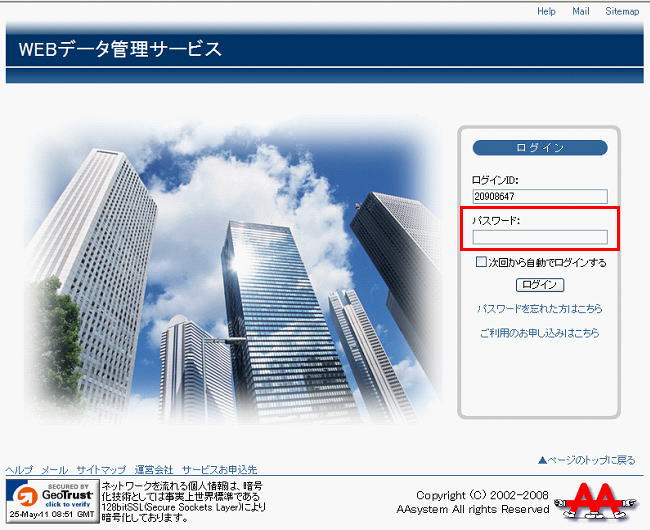 |
| |
|
「同意する」に☑の後、物件パスワードを入力して下さい。 |
| |
|
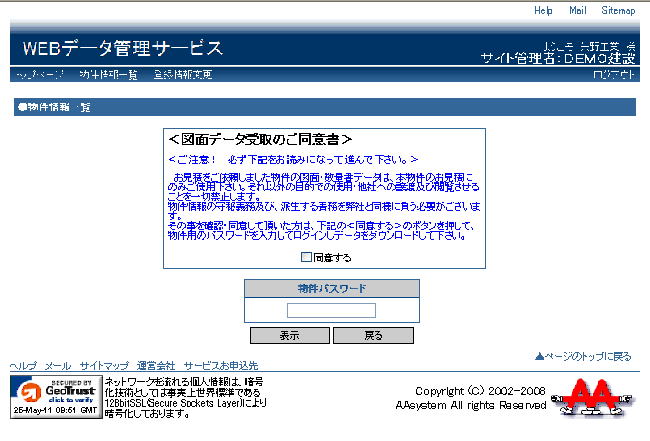 |
| |
|
下図のように、物件情報が表示されます。赤枠内がダウンロードするファイルです。 |
| |
|
 |
|
| 閉じる |
| |
|
| |
A |
残念ながら元に戻すことはできません。
※ 送信の前に右上の「サイト管理者:○○建設」を見て送り先が正しいかどうか必ず確認してください。この確認は大変重要です。お取引先の競争相手に送ったかも知れず、御社の信用にかかわる事態になりかねません。 |
| 閉じる |
|
|
| |
A |
アップロードの容量制限を越えた容量のファイルを送ろうとしています。
デフォルトは10MBに設定されていますが、送信者側で自由に決めることができますから、送信するファイルの容量をご確認の上、送信者側にお問い合わせ下さい。 |
| 閉じる |
| |
|
| |
A |
その必要はございません。
貴社を『○○建設のお取引先として登録されました』という自動送信メールが届いた。または見積依頼の自動送信メールが届いたら『WEBデータ管理サービス』に登録する必要があるのではないかと勘違いされることがありますが、ログインする為には依頼元から発行されるログインID(8桁数字)とパスワード(6~16桁英数字)を入力してログインできます。
また物件に添付の資料を見るためには、見積依頼メールに記載されたアドレスをクリックして高層ビルの画面でログインID(8桁数字)とパスワード(6~16桁英数字)を入力して、『物件情報一覧』の画面で□同意する
に☑を入れ物件パスワードを入力すれば物件の添付ファイルのダウンロード画面になります。 |
| 閉じる |
| |
|
2
| |
A |
メール → ツール → オプション → 送信タブ → エンコードの設定 で「日本語(JIS)」を選んでください。「UNICODE」を選んでいると文字化けすることがあります。 |
| 閉じる |
| |
|
| |
A |
アップロードされたファイルは削除できません。
図面等の資料のダウンロードファイルは、見積依頼元で管理されています。 |
| 閉じる |
| |
|
|
|
|
 |
【送信側からのよくある質問】 |
|
| |
A |
物件一覧 → 編集 でその工種に登録されている業者一覧が出てきますが、その前に付いているチェックボックスにつける☑によって次のように機能が変わります。 |
| |
|
| 依頼選択 |
メール送信 |
お知らせ |
処理内容 |
| ☑ |
☑ |
□ |
相手先に見積依頼のメール(物件パスワード付)を送ります。 |
| ☑ |
☑ |
☑ |
相手先に「お知らせ」のみを送ります。 |
| ☑ |
□ |
□ |
業者をエントリーしただけのスタンバイモードです。 |
| ☑ |
□ |
☑ |
「お知らせ」を送る為のスタンバイ状態で送信はしません。 |
| □ |
☑ |
☑ |
「依頼選択」を外しているのでエントリーから外れます。勿論送信もしません。 |
|
| |
|
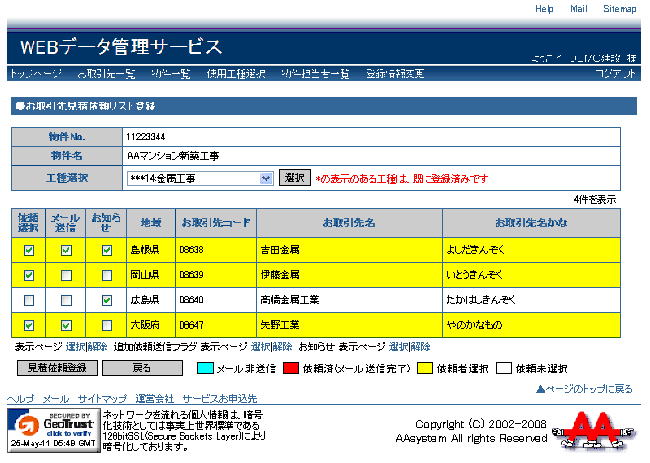 |
| |
|
上図で「見積依頼登録」ボタンを押すと次の画面になります。 |
| |
|
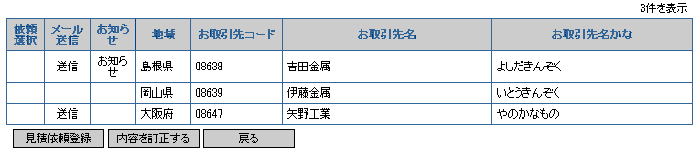 |
| |
|
吉田金属には「お知らせ」のみ送られます。
伊藤金属はエントリーだけの状態ですから、メール送信はされません。
矢野工業には見積依頼(物件パスワード付)のメールが送られます。 |
| 閉じる |
| |
|
| |
A |
それはまず、業者登録を行うと受信側に『○○建設のお取引先として登録されました』との件名でメールが送信されます。送信先メールアドレスに誤りがあれば未送信のエラーメールが届きますので修正して再度送信して下さい。エラーメールが無い場合は、業者登録の送信先メールアドレスをもう一度ご確認してください。
何度試しても送信できない場合は、送信先の環境によって、以下のような問題が発生している可能性があります。 |
| |
|
・ |
迷惑メールと判断されている。 |
| |
|
・ |
受信できるメールをドメイン指定(ドメイン制限)している。 |
| |
|
・ |
インターネット上のどこかの場所にとどまるなどしてメール配信に遅延が起っている。 |
| |
|
・ |
メールボックスが一杯などの理由により、受信ができない。 |
| |
|
どうやっても「WEBデータ管理サービス」からのメールをうまく受信できない場合は、セキュア対策等によって、ネットワーク上(メールサーバー上)でメールが遮断されている可能性があります。
ネットワークのセキュア対策によって「WEBデータ管理サービス」からのメールが、迷惑メールと認識されユーザー様のメールサーバー上で削除されている可能性があります。また一部の一般的なプロバイダご利用の場合でも同様の現象が起こることを確認しています。
セキュア対策は日々更新されていますので、前回届いた場合でも急に届かなくなる場合があります。
申し訳ありませんが、迷惑メールとしてメールサーバー上で削除されている場合には「WEBデータ管理サービス」からは解決する方法はございません。当ネットワーク外のことですので具体的にお調べする手段もないのが実情です。
通常はインターネットとメールの環境があればお使い頂けるのですが、中にはお使い頂けない方もおられるようです。
すべての環境の方に対応するのは難しいことをご了解くださいますようお願い申し上げます。 一部企業において「WEBデータ管理サービス」の利用を制限している場合もありますので、一度相手先に「WEBデータ管理サービス」の利用実績などをお尋ねください。 |
| 閉じる |
| |
|
| |
A |
物件情報登録一覧の画面でその物件の詳細ボタンを押し →出て来た画面で編集を押す → 状況欄で「見積終了」を選択 → 登録確認画面へ ボタン → 登録ボタン と進めば、受信側では物件を見ることすらできなくなります。
但し、一旦その相手先に送信したわけですから、「見積終了」を「見積可」にすると、相手から物件が見られるようになります。 |
| 閉じる |
| |
|
| |
A |
申し訳ございません。現在はその機能はありません。いずれバージョンアップにてその機能を付加していく予定をしております。 |
| 閉じる |
| |
|
| |
A |
担当者登録の「物件担当者情報詳細」画面での「担当者別メモ」「メール文面」は 相手に送信された場合のメールの下図をご覧になってください。 |
| |
|
担当者登録の内容です。
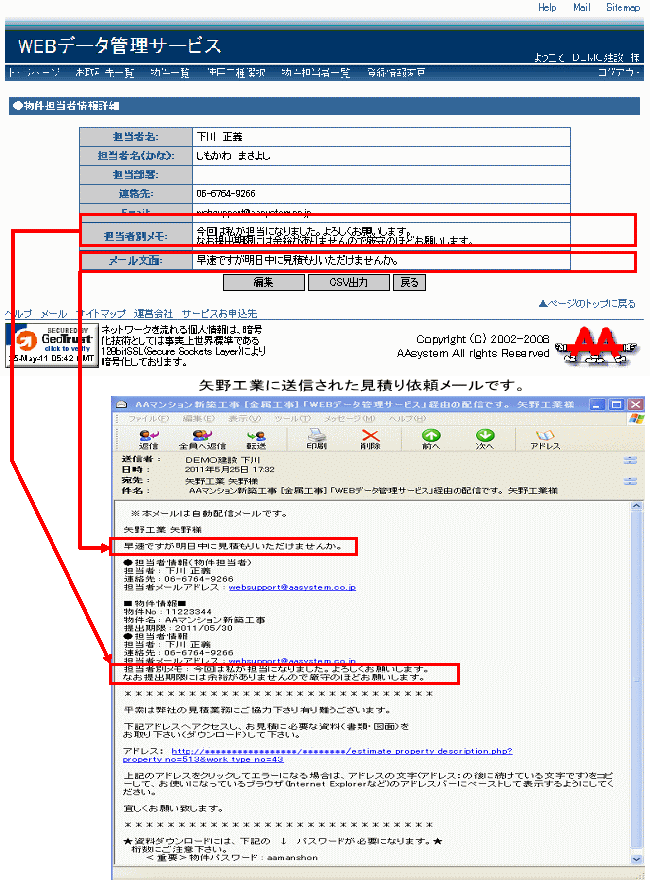 |
| 閉じる |
| |
|
| |
A |
申し訳ございません。現在FAX番号は表示するようにしておりませんが、いずれバージョンアップの際に表示するように改良する予定です。
現在は「担当者メモ」で記入するようにして頂ければ代用できますのでご了解下さい。 |
| 閉じる |
| |
|
| |
A |
凡例を見ればおおよその見当が付くと思いますが、簡単に説明します。 |
| |
|
| |
依頼選択 |
メール送信 |
お知らせ |
処理内容 |
| ① |
☑ |
☑ |
□ |
相手先に見積依頼のメール(物件パスワード付)を送ります。 |
| ② |
☑ |
☑ |
☑ |
相手先に「お知らせ」のみを送ります。 |
| ③ |
☑ |
□ |
□ |
業者をエントリーしただけのスタンバイモードです。 |
| ④ |
☑ |
□ |
☑ |
「お知らせ」を送る為のスタンバイ状態で送信はしません。 |
| ⑤ |
□ |
☑ |
☑ |
「依頼選択」を外しているのでエントリーから外れます。勿論送信もしません。 |
|
| |
|
・ |
見積依頼登録ボタンを押すまでは依頼選択に☑を付けると黄色く付きます。
つまり見積依頼のエントリーをした状態だからです。 |
| |
|
・ |
見積依頼登録ボタンを押した後は
①と②の場合赤く付きます。
③と④の場合はメールを送信しないので青く付きます。
⑤の場合はエントリーから外れるのでお取引先見積依頼リスト一覧から消えます。 |
| 閉じる |
| |
|
| |
A |
業者登録で各工種に登録されていると思いますが、さらに「980 その他」にも登録しておきます。すると「お取引先見積依頼リスト登録」の工種選択で「980
その他」の工種を選べば全ての業者が一覧になって出てきますから、見積依頼しない業者を除いて見積依頼すればできます。
但し物件資料は同じですが、工種ごとに変えたい場合は9 をご覧下さい。 |
| 閉じる |
| |
|
| |
A |
物件資料は物件内では工種が変わっても同じ物件資料ですから、物件のコピーを作る方法があります。但し物件資料は空白になりますから添付し直してください。
その場合は①コピー元の物件と「物件NO」を変える。②コピー元の物件と「物件名」を変える。③物件資料を変える。という3点は行ってください |
| 閉じる |
| |
|
| |
A |
物件情報登録一覧で「選択したレコードをCSV出力」ボタンを押し、デスクトップに保存する。→ このCSVファイルをExcelで保存しておく。 |
| |
|
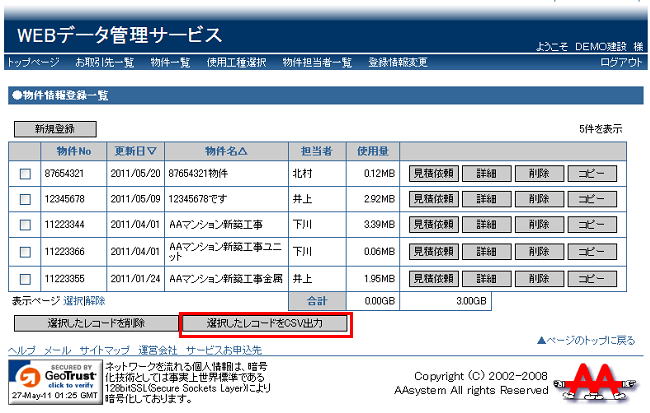
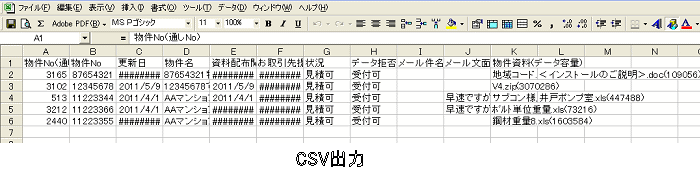
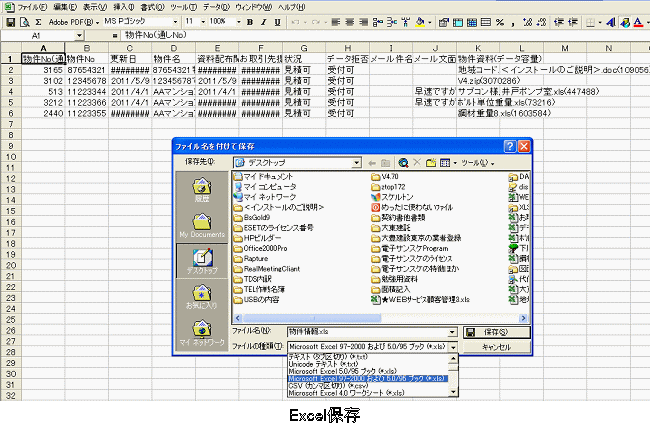 |
| 閉じる |
| |
|
| |
A |
(◆ |
ログイン画面で問い合わせする場合) |
| |
|
|
ログイン画面の「パスワードを忘れたはこちら」のボタンを押して下さい。 |
| |
|
|
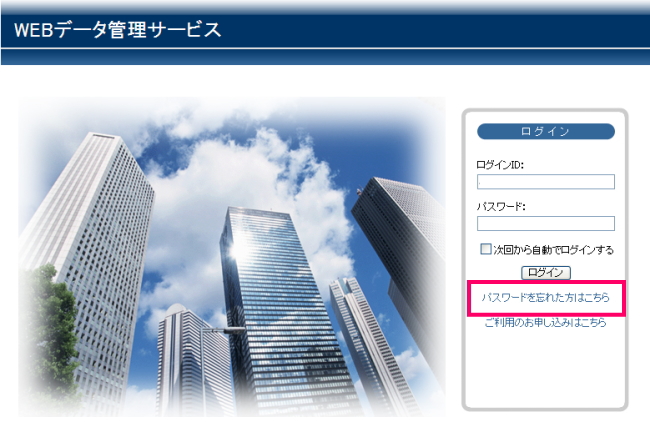 |
| |
|
|
メールアドレスを入力して下さい。入力したメールアドレスに登録されているIDとパスワードがそのメールアドレスに送信されます。複数登録されている場合は全てが記載されています。その場合はログインIDの下6桁の業者コードで該当するものを探して下さい。 |
| |
|
|

|
| |
|
(◆ |
ログインID・パスワードの登録内容をお取引先に送信する場合) |
| |
|
|
登録内容をそのまま再度送信することは出来ませんが、登録内容の一部を変更すれば登録内容は自動送信されます。
お取引先一覧の画面で「編集」ボタンを押し、住所の最終に空白を1文字追加し、登録して下さい。その他の項目はそのままで良いです。(確認用のメールアドレス入力は必要です。)
登録ボタンを押すと住所が変更されたメールとしてお取引先に自動送信され、ログインIDとパスワードも記載されています。 |
| |
|
(◆ |
新しいパスワードを発行する場合) |
| |
|
|
お取引先一覧の画面で「編集」ボタンを押すと、お取引先コードは表示されていてパスワードは空欄になっていますから、新しいパスワードを入力し、EmailをコピーしEmail確認用の欄に貼り付けて、「工種選択画面へ」ボタン → 「登録確認画面へ」ボタン → 「登録」ボタン を順次押すと相手先にはパスワードが変更された旨のお知らせが自動送信メールで送られます。但し前のパスワードと同じパスワードを入力すると変更された箇所が無いので、相手先には自動送信メールは送られません。 |
| |
|
(◆ |
対策として) |
| |
|
|
お取引先名、工種名、お取引先コード、パスワード などが記載された一覧表の作成をお勧めします。またお取引先にも厳重に保管して頂くようにお伝え下さい。 |
| 閉じる |
| |
|
| |
A |
(◆ |
物件パスワードの登録内容をお取引先に再度、送信する場合) |
| |
|
|
もう一度その相手に見積依頼を掛けると相手には物件パスワード(6~16桁英数字)が送られます。 |
| |
|
|
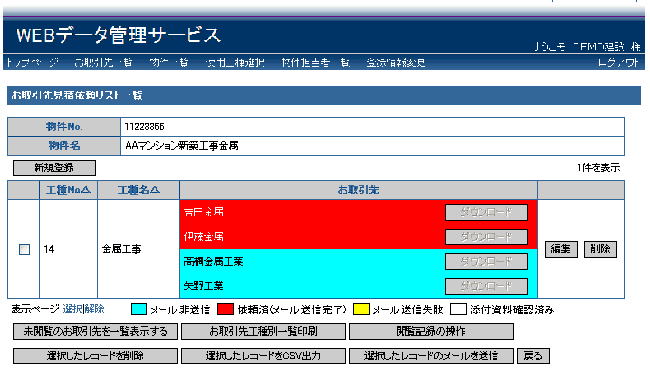 |
| |
|
|
上図で伊藤金属が「物件パスワードを紛失した」のであれば、右側の「編集」ボタンを押し、 |
| |
|
|
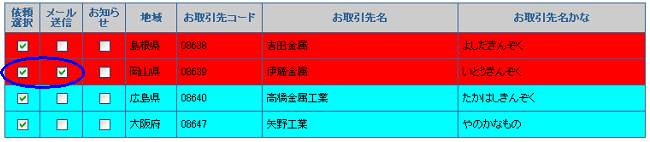 |
| |
|
|
伊藤金属にのみメール送信をすると、伊藤金属にのみ物件パスワード付の自動送信メールが送られます。
「物件パスワード」は見積依頼先だけに物件ファイルの中身閲覧の許可を与えるという意味で、パスワードの設定をしています。さらに「物件パスワード」を入力すれば守秘義務の有る設計図書を入手できるのですから、「守秘義務を守ります。」という誓約をして頂く為のステップも設けております。 |
| |
|
|
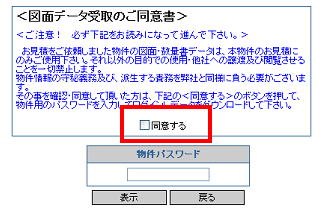 |
| |
|
(◆ |
対策として) |
| |
|
|
物件名、物件NO、物件パスワード などが記載された物件の一覧表作成をお勧めします。またお取引先にも厳重に保管して頂くようにお伝え下さい。 |
| 閉じる |
| |
|
| |
A |
添付する1つのファイルは100MB以内にして頂く事をお勧めします。
それはインターネットの通信は一定時間以内に通信を完了させようとしますが、送信内容の容量が大きかったり、通信スピードが遅かったりすると、一定時間内に完了しないので通信を切断してしまうのです。つまり一定時間以内に完了しなければいつまでもサーバーを独占することになり、他のユーザーに迷惑を掛けたり、他の作業が出来ない為にそのような設計になっています。
具体的には設計図を送信する場合、建築意匠図、構造図、電気設備図、機械設備図などがあれば、それぞれを合体して一つのフォルダにしないで、意匠図は意匠図の圧縮ファイルにする、という様にすれば比較的小さい容量にして送ることが出来ます。結果全ユーザーが快適に使って頂けることになります。どうかご協力をお願いいたします。 |
| 閉じる |
| |
|
| |
A |
先に依頼した依頼先Aには提出期限を6月20日とし、後からの依頼先Bには6月30日としたら、依頼先Aが資料を返信しようと「物件情報」を見に行くと、提出期限が6月30日になっていた、ということが起こります。
そこで物件のコピー版を作って依頼先を変えれば依頼先ごとに提出期限を変えたり、物件資料(添付資料)を変えたりすることができます。
「WEBデータ管理サービス」で容量を消費する最大のものは物件資料(添付資料)であり、物件のコピーを作ったからといっても数KBの容量しか使いません。
上記のような場合は、是非物件のコピーを作って対応してください。
但し「AAマンション」を金属工事用にコピーを作りたい場合は、物件名を「AAマンション金属」などと内容がわかるように登録することをお勧めします。
|
| 閉じる |
| |
|
| |
A |
見積依頼先への添付資料は全工種で共通ですので、依頼する工種を1つだけ登録して下さい。
例えば「AA金属工業」は金属工事と屋根工事を登録している場合、両方の工種に見積依頼をしないで、金属工事だけ見積依頼をして、担当者メモの中で「屋根工事の見積もお願いします。」と記入すればどうでしょうか。このようにすれば、「AA金属工業」は金属工事の添付資料を取れば屋根工事の見積も出来るので資料返信で送信元には1工種だけでやり取りできることになります。 |
| 閉じる |
| |
|
| |
A |
物件一覧 → 詳細 → 編集 → 物件資料 の欄の添付資料の右側にある削除ボタンを押すとその添付資料は削除されます。 |
| 閉じる |
| |
|
| |
A |
・ サーバーはアップロードを一定時間内に処理出来ない場合、「タイムアウト」で切断してしまいます。
又、大きなデータは見積依頼先でダウンロードが出来ない場合もあります。
物件資料の容量は、通常1ファイル当り50MB以内にして頂くようお願いします。
・ 『WEBデータ管理サービス』は、フォルダのままでは送信は出来ません。圧縮ファイルにして下さい。 |
| 閉じる |
| |
|
| |
|
|
| 2 |